Din cauza vechiului meu articol, nu toată lumea poate ruși acest browser. Am trecut prin întregul proces de rusificare din nou și am scris despre acest proces pas cu pas
2. Instalați browserul
3. Instalați add-on-ul Switcher Locale pentru a comuta browserul în limba rusă
4. Accesați setările browserului
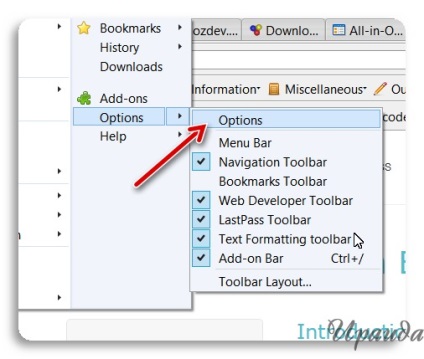
5. Deschideți fila Conținut și adăugați limba rusă la interfața browserului
Făcând clic pe capturile de ecran deschise în dimensiunea originală
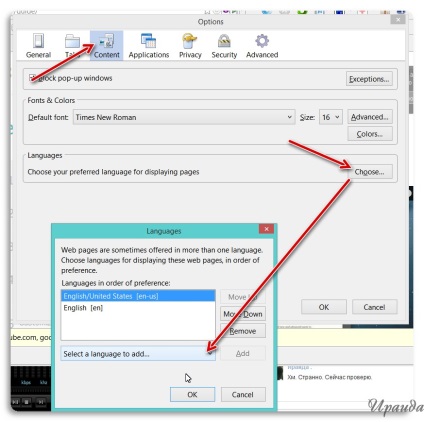
În meniul emitent alegem limba rusă
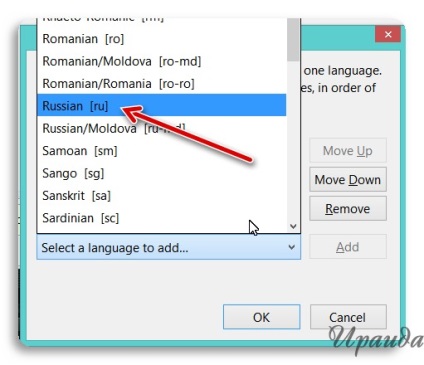
Adăugăm rusă în meniul de interfață
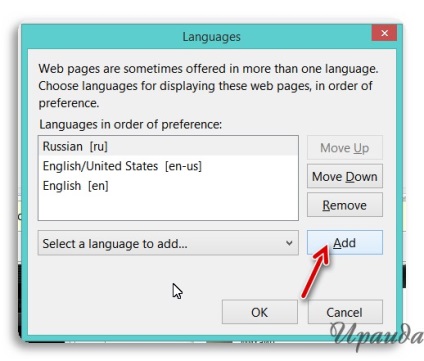
6. Acum trebuie să deschideți prima filă și să selectați din nou limba rusă. Faceți clic pe OK.
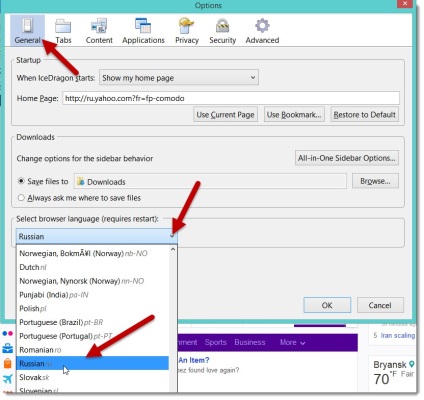
8. Acum, în meniul aplicației noastre de instalare Add-on Locale Switcher din colțul din dreapta jos al browserului, va fi o limbă rusă - selectați-o și reîncărcați din nou browserul

După toate aceste manipulări, browserul ar trebui să meargă la interfața rusă

Afișați navigația
NEXT
Cum să găsiți marcajele necesare în Mozilla Firefox?
PRECEDENT
Creați propria temă pentru Windows 7
2 gânduri despre "Russification Comodo IceDragon Browser (pas cu pas)"
Mulțumesc foarte mult, m-ai ajutat. Totul funcționează pentru 5+. A apărut o problemă la afișarea unui addon pe panoul de acces lipsit de acces (a fost scos "butonul" din bara de instrumente din meniu).
Trimiteți-le prietenilor: